Việc tìm cách copy nội dung trang web không cho copy là vấn đề được rất nhiều người quan tâm hiện nay. Mặc dù sự ra đời của Internet chính là để phục vụ cho nhu cầu tìm hiểu thông tin của người sử dụng, thế nhưng ngày càng có nhiều trang web bị vô hiệu hóa chức năng sao chép để lấy thông tin, dữ liệu. Chính vì thế mà trong bài viết này, đội ngũ marketing Phương Nam Vina sẽ hướng dẫn cách copy trang web không cho copy để bạn có thể lấy được toàn bộ nội dung mà mình muốn nhằm phục vụ cho công việc được hiệu quả hơn.
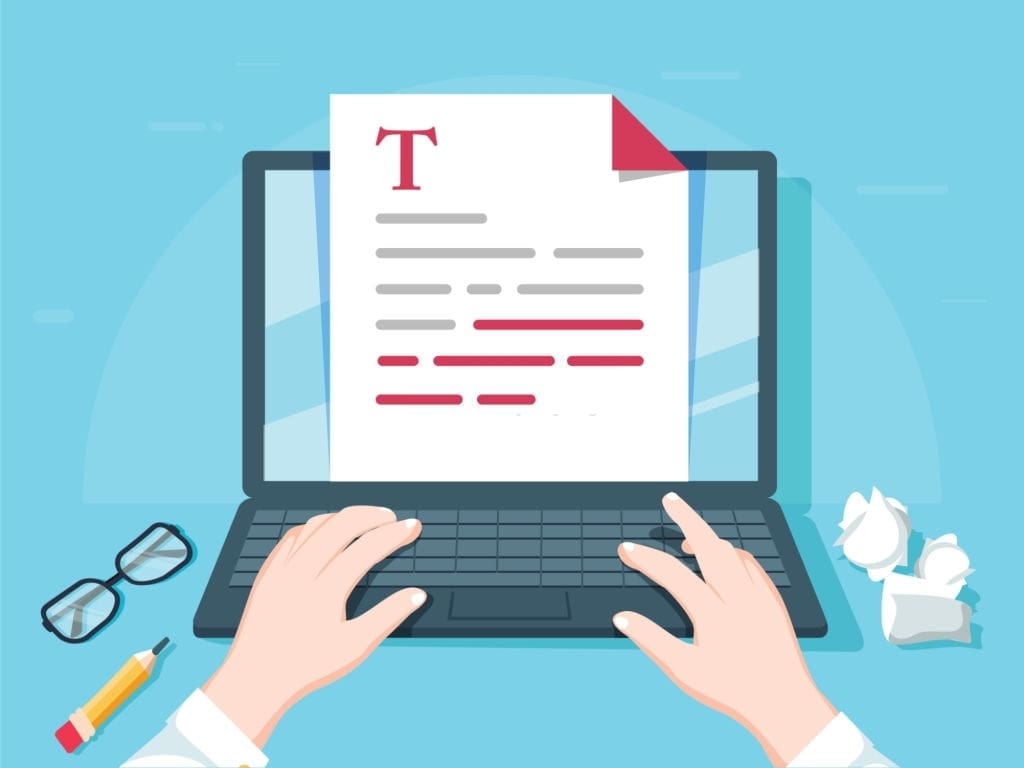
Cách 1: Sử dụng chức năng Print (in) trên trình duyệt
Sử dụng chức năng in là một trong những cách copy trang web không cho copy phổ biến nhất hiện nay. Tuy nhiên, tính năng này lại không cho phép copy hình ảnh và nội dung sau khi được sao chép cũng sẽ bị đứt đoạn. Do đó, cách này chỉ thật sự phù hợp để copy một đoạn nội dung ngắn và sau đó bạn cần phải định dạng lại cho hoàn chỉnh.
Bước 1: Bạn click vào dấu ba chấm phía trên cùng của góc phải trình duyệt và chọn in hoặc nhấn tổ hợp phím Ctrl + P để truy cập thẳng vào chức năng này.
Bước 2: Xác định đoạn nội dung cần copy và bôi đen trong bảng in.
Bước 3: Dán vào nơi mà bạn muốn và tiến hành định dạng hoàn chỉnh lại nội dung sao cho không bị đứt đoạn.
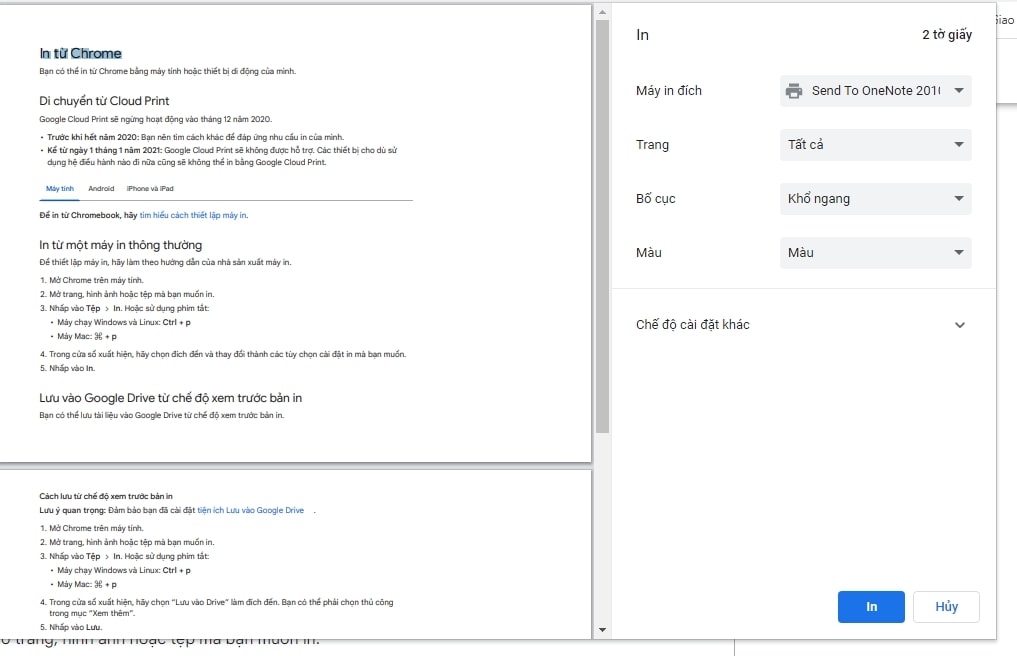
Cách 2: Tải trang web về và chuyển thành Word để copy
Cách này mặc dù có phần phức tạp hơn so với phương pháp in nhưng bù lại, bạn sẽ copy được cả nội dung lẫn hình ảnh.
Bước 1: Truy cập vào trang web không cho copy và nhấn tổ hợp phím Ctrl + S, sau đó lưu về máy.
Bước 2: Sau khi đã lưu trang web, bạn sẽ nhận được một tệp .html cùng một thư mục. Lúc này, bạn sẽ click chọn tệp .html => chuột phải chọn Open With => chọn Microsoft Word. Giờ đây, bạn đã có thể dễ dàng sao chép lại toàn bộ hình ảnh cũng như nội dung trên file Word.

Cách 3: Sử dụng tiện ích Enable Copy
Một trong những phương án copy dữ liệu từ trang web không cho copy nhanh nhất hiện nay đó chính là tiện ích Enable Copy. Theo đó, bạn chỉ cần bỏ chút thời gian để tải và cài đặt tiện ích này nhưng lại cực kỳ nhanh chóng cho những lần copy sau.
Bước 1: Tải và cài đặt tiện ích Enable Copy trên trình duyệt Chrome hoặc Cốc Cốc.
Bước 2: Truy cập vào trang web không cho copy nội dung. Sau đó trong mục tiện ích mở rộng của Chrome hoặc Cốc Cốc trên thanh công cụ tìm kiếm, bạn bật Enable Copy để sao chép nội dung mình cần.
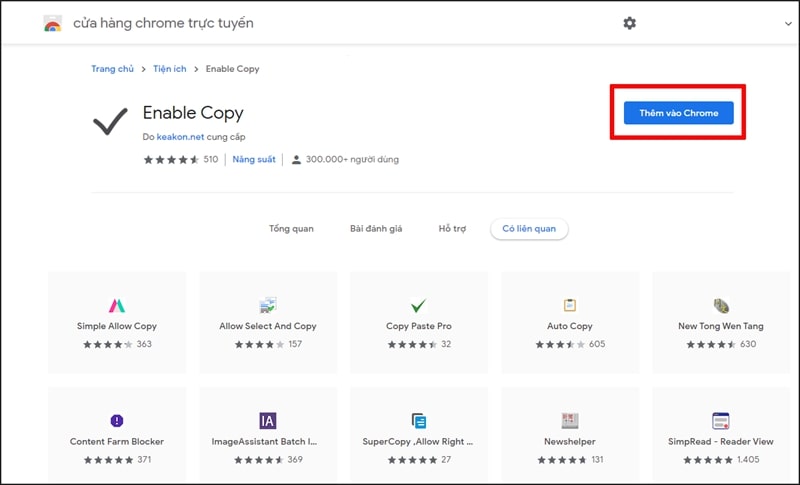
Cách 4: Tắt tính năng hỗ trợ Javascript trên trình duyệt
Javascript là tính năng gần như được tích hợp trên mọi trình duyệt web hiện nay. Mặc dù có vai trò hỗ trợ người dùng tương tác với các trang web được hiệu quả hơn nhưng đôi khi JavaScript cũng khiến bạn không thể copy nội dung. Vậy nên để copy dữ liệu từ trang web không cho copy, bạn có thể tắt tính năng hỗ trợ Javascript trên trình duyệt.
Bước 1: Nhấn vào dấu ba chấm trên góc phải màn hình và click chọn mục cài đặt.
Bước 2: Nhấn vào mục Quyền riêng tư và bảo mật ở thanh menu bên trái trình duyệt => Chọn mục Cài đặt trang web => Click vào JavaScript.
Bước 3: Lúc này, bạn chỉ cần tắt tính năng Javascript rồi quay lại trang web để copy nội dung mà mình muốn.
Tuy nhiên, vì Javascript chính là một phần không thể thiếu trên trình duyệt web nên bạn không được tắt luôn tính năng này. Thay vào đó, sau khi đã copy nội dung thì bạn cần bật lại Javascript để trình duyệt hoạt động lại như bình thường.
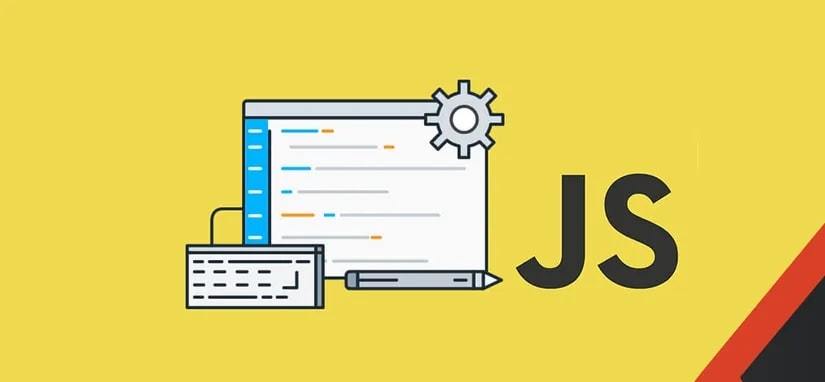
Cách 5: Sao chép từ mã nguồn của website
Sao chép từ mã nguồn của website là một trong những giải pháp copy trang web không cho copy. Tuy nhiên, cách này lại khá phức tạp nên bạn chỉ cần tham khảo và ưu tiên sử dụng các phương pháp còn lại.
Bước 1: Vào trang web không cho copy => click chuột phải => chọn “View source”. Trong trường hợp trang web chặn luôn chuột phải thì bạn chỉ cần nhấn tổ hợp phím Ctrl + U để mở.
Bước 2: Trang web sẽ được hiển thị theo dạng mã nguồn. Các bạn có thể thấy trên thanh địa chỉ xuất hiện thêm view - source ở trước tên miền của trang.
Bước 3: Lúc này, hãy copy tất cả mã nguồn này và dán (paste) ra Notepad hoặc Notepad++, đồng thời nhấn chọn Save và lưu thông tin theo các mục bên dưới.
- File Name: Nhập tên bất kỳ và chọn đuôi là ".html".
- Save as type: Bấm chọn mục All File (*.*).
- Encoding: Chọn UTF - 8 để trang web sau khi tải về không bị lỗi font chữ.
Bước 4: Mở file vừa tạo ra bằng bất kỳ trình duyệt nào là bạn có thể copy thoải mái.

Cách 6: Sử dụng Inspect Elements
Để copy dữ liệu từ trang web không cho copy bằng cách sử dụng Inspect Elements, bạn có thể thực hiện theo từng bước dưới đây.
Bước 1: Truy cập vào trong trang web mà bạn muốn copy, sau đó nhấn F12 và nhấp chuột phải chọn Inspect (Ctrl+Shift+I).
Bước 2: Tại màn hình Inspect, bạn hãy nhấn vào biểu tượng mũi tên nằm ở phía ngoài cùng bên trái. Sau đó tiếp tục đưa chuột đến nội dung bạn cần sao chép phía bên trái màn hình
Bước 3: Sau khi đã di chuyển chuột đến đúng vị trí, bạn nhìn sang bảng Inspect thì sẽ thấy code tương ứng.
Bước 4: Nhấn copy đoạn văn bản được gắn trong thẻ P có dạng < p >....< p/ >.
Cách copy dữ liệu từ trang web không cho copy bằng cách sử dụng Inspect Elements tuy hiệu quả nhưng lại tốn rất nhiều thời gian. Bởi mỗi lần copy bạn chỉ có thể sao chép đoạn văn bản tương ứng chứ không thể sao chép toàn bộ bài viết cùng một lúc.
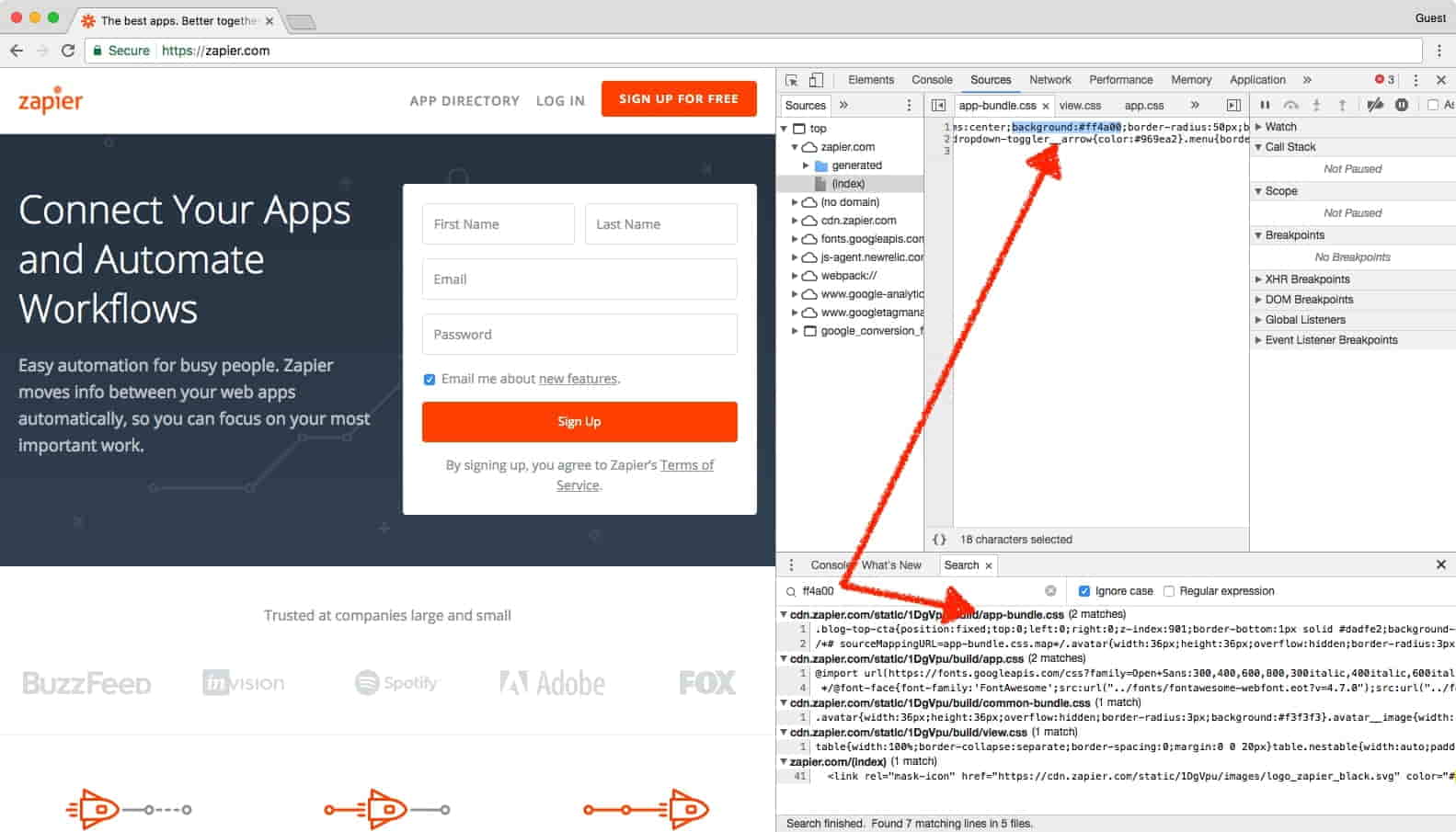
Thông qua những nội dung mà đội ngũ Phương Nam Vina chia sẻ ở trên, hi vọng các bạn đã có thêm cho mình nhiều cách để copy dữ liệu từ trang web không cho copy. Những phương pháp ở trên tuy đơn giản nhưng hứa hẹn sẽ mang lại hiệu quả bất ngờ để bạn có thể áp dụng vào trong quá trình học tập và làm việc của mình. Chúc các bạn thành công!
Tham khảo thêm:
![]() Cách viết content bán hàng hay và thu hút
Cách viết content bán hàng hay và thu hút
![]() Cách viết bài chuẩn SEO trên Website, Facebook
Cách viết bài chuẩn SEO trên Website, Facebook
![]() Description là gì? Kỹ thuật viết thẻ meta Description chuẩn SEO
Description là gì? Kỹ thuật viết thẻ meta Description chuẩn SEO










